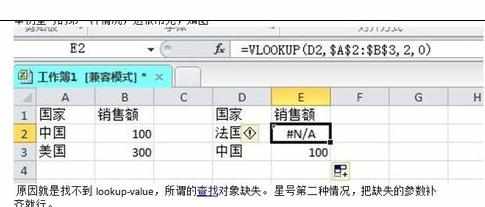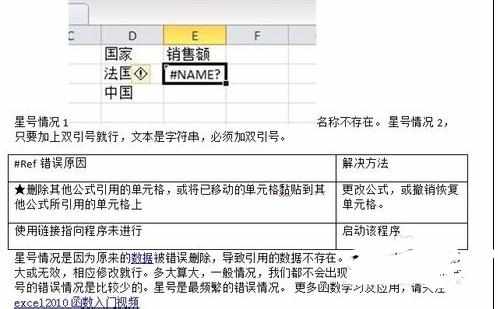Excel中出现函数出错的解决方法
相关话题
excel函数很好用,但有时也会出现错误。各种有可能的错误举例。今天,小编就教大家在Excel中出现函数出错的解决方法。
Excel中出现函数出错的解决步骤:
#div/0解决方法就是分母不为0 就这么简单理解就行 .=1/0,就会出现这错误。
公式中所含的一个或多个单元格包含文本,并且公式使用标准算术运算符(+、-、* 和 /)对这些单元格执行数学运算。例如,公式 =A1+B1(其中 A1 包含字符串“Hello”,而 B1 包含数字 3)将返回 #VALUE! 错误。
使用了数学函数(例如 SUM、PRODUCT 或 QUOTIENT)的公式包含的参数是文本字符串,而不是数字。例如,公式 PRODUCT(3,"Hello") 将返回 #VALUE! 错误,因为 PRODUCT 函数要求使用数字作为参数。
工作簿使用了数据连接,而该连接不可用。
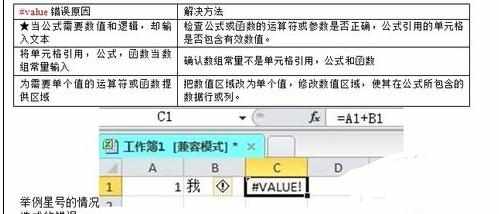
2举例星号的情况文本加数值造成的错误 。
数据缺失,并且在其位置输入了“#N/A”或“NA()”。
为 HLOOKUP、LOOKUP、MATCH 或 VLOOKUP 工作表函数的 lookup_value 参数赋予了不正确的值。
在未排序的表中使用 VLOOKUP、HLOOKUP 或 MATCH 工作表函数来查找值。
数组公式 (数组公式:数组公式对一组或多组值执行多重计算,并返回一个或多个结果。数组公式括于大括号 ({ }) 中。按 Ctrl+Shift+Enter 可以输入数组公式。)中使用的参数的行数或列数与包含数组公式的区域的行数或列数不一致。
内置或自定义工作表函数中省略了一个或多个必需参数。
使用的自定义工作表函数不可用。
举例星号的第一种情况,这很常见,如图
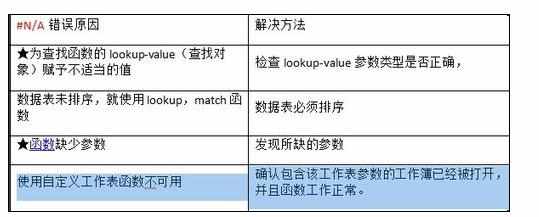
3在公式中使用了 EUROCONVERT 函数,而没有加载“欧元转换工具”加载宏。
公式引用了一个不存在的名称 (名称:在 Excel 中代表单元格、单元格区域、公式或常量值的单词或字符串。)。
公式引用的名称拼写不正确。
公式中使用的函数的名称拼写不正确。
在公式中输入的文本可能没有放在双引号中。
区域引用中漏掉了冒号 (:)。
对另一张工作表的引用未放在单引号 (') 中。
举例星号的第一种情况,这很常见如图